
Xbox One może transmitować rozgrywkę we własnej usłudze miksera firmy Microsoft, ale umożliwia także transmitowanie w serwisie Twitch. Przesyłanie strumieniowe Twitch wymaga tylko szybkiej konfiguracji za pierwszym razem.
Jak transmitować na Twitchu
Twitch to najpopularniejsza usługa przesyłania strumieniowego gier i oferuje największą społeczność widzów, więc prawdopodobnie będziesz chciał transmitować na Twitchu, jeśli chcesz zdobyć dużą publiczność. Chociaż Xbox One nie może przesyłać strumieniowo do Twitch po wyjęciu z pudełka, możesz włączyć przesyłanie strumieniowe Twitch po prostu instalując bezpłatną aplikację Twitch ze Sklepu. Po jednokrotnym przejściu przez proces konfiguracji nadawanie na Twitchu jest szybkie i łatwe.
Aby pobrać aplikację, wybierz Sklep> Wyszukaj na ekranie głównym konsoli Xbox One. Wyszukaj „Twitch” i zainstaluj bezpłatną aplikację Twitch.
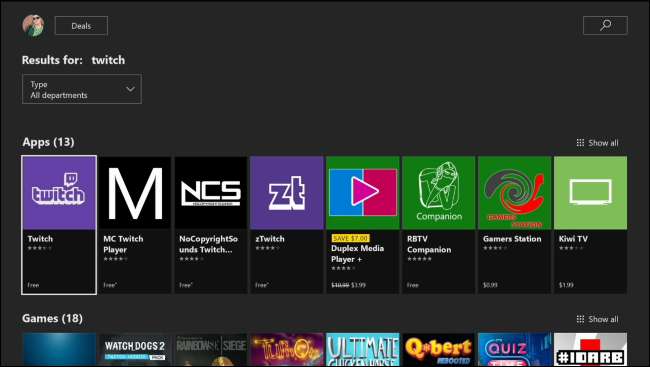
Aby to skonfigurować, uruchom aplikację Twitch na konsoli Xbox One, a następnie wybierz opcję „Zaloguj się”. Zobaczysz sześciocyfrowy kod. Na komputerze lub telefonie komórkowym przejdź do twitch.tv/activate stronę internetową, zaloguj się na swoje konto Twitch, a następnie wprowadź kod. Spowoduje to połączenie twojego konta Twitch z twoim tagiem gracza Xbox.
Jeśli nie masz jeszcze konta Twitch, możesz to zrobić na stronie internetowej Twitch.
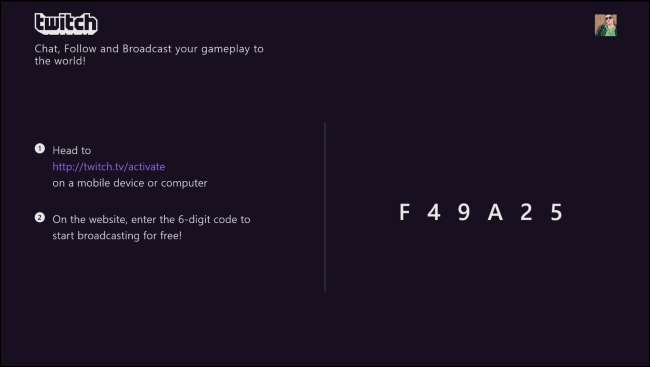
Po połączeniu kont uruchom grę, którą chcesz transmitować strumieniowo, a następnie ponownie otwórz aplikację Twitch. Możesz to łatwo zrobić, naciskając przycisk Xbox na kontrolerze, a następnie wybierając aplikację Twitch, która powinna pojawić się jako opcja od czasu jej niedawnego otwarcia.
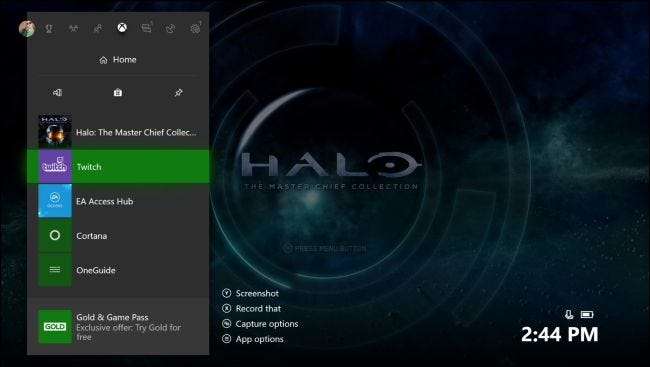
Aplikacja Twitch pojawi się jako aplikacja paska bocznego po prawej stronie ekranu. Wybierz „Transmisja”, aby rozpocząć transmisję bieżącej gry. Jeśli wybierzesz opcję Transmisja przed uruchomieniem gry, aplikacja Twitch poinformuje Cię, że musisz najpierw uruchomić obsługiwaną grę.

Gdy po raz pierwszy zaczniesz nadawać, aplikacja Twitch przeprowadzi Cię przez szybki proces konfiguracji, w którym możesz wybrać między innymi, czy chcesz używać swojego Kinect jako mikrofon i kamera internetowa (jeśli masz podłączoną). Jeśli nie masz tu nic do skonfigurowania, opcje będą puste.
Przejdź przez ekrany konfiguracji, a ostatecznie zostaniesz poproszony o wpisanie tytułu transmisji. Widzowie zobaczą ten tytuł w witrynie Twitch. Wprowadź swój tytuł, a następnie kliknij przycisk „Rozpocznij transmisję”.
Możesz także kliknąć przycisk „Ustawienia” tutaj, aby zmienić opcje, takie jak głośność mikrofonu i jakość transmisji strumieniowej transmisji. Panel ustawień pokazuje również adres URL Twojego kanału Twitch, który ma postać
https://twitch.tv/username
, gdzie
Nazwa Użytkownika
to Twoja nazwa użytkownika Twitch. Jeśli transmisja nie przebiega płynnie, może być konieczne przywrócenie tych ustawień i zmniejszenie szybkości transmisji.

Transmisja rozpocznie się i zobaczysz wskazanie tego w okienku Twitch. Naciśnij dwukrotnie przycisk Xbox na kontrolerze, aby wrócić do gry.
Podczas transmisji na ekranie zobaczysz powiadomienie o transmisji, które pokazuje, jak długo nadawałeś, ilu widzów masz na Twitchu oraz czy Twój mikrofon i kamera internetowa są uwzględnione w transmisji.
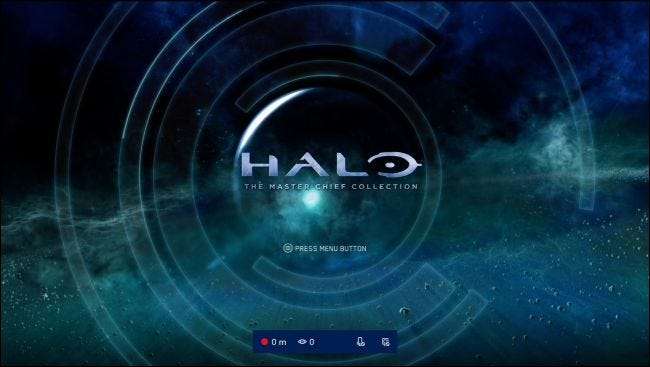
Aby zatrzymać nadawanie, naciśnij przycisk Xbox, wybierz aplikację „Twitch”, aby otworzyć kopię zapasową, a następnie kliknij przycisk „Zatrzymaj transmisję”.

Jak transmitować w usłudze Mixer
ZWIĄZANE Z: Jak transmitować rozgrywkę na żywo z komputera za pomocą miksera systemu Windows 10
Mikser Microsoftu nie jest tak powszechnie znany ani używany, ale jego obsługa jest wbudowana w Xbox One. Rozpoczęcie transmisji w usłudze Mixer jest łatwe bez instalowania innej aplikacji lub konfigurowania konta. Jeśli chcesz po prostu przesyłać strumieniowo swoją sesję gry z kilkoma znajomymi, Mixer jest bardzo wygodny. Możesz też użyj Mixera, aby transmitować rozgrywkę na PC z Windows 10 .
Aby użyć miksera, uruchom grę, a następnie naciśnij przycisk Xbox na kontrolerze, aby otworzyć przewodnik. Wybierz zakładkę „Broadcast & Capture” w przewodniku, a następnie wybierz „Broadcast”, aby rozpocząć.
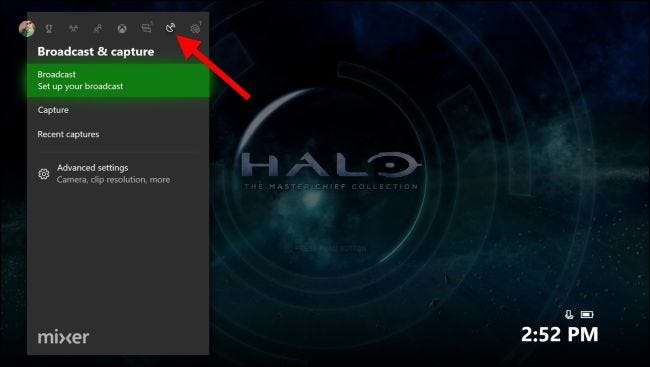
Zobaczysz informacje o transmisji i możesz zmienić ustawienia, takie jak tytuł strumienia, czy czat jest wyświetlany na ekranie oraz położenie nakładki ekranowej. Jeśli masz sensor Kinect, kamerę internetową lub mikrofon podłączony do konsoli Xbox One, możesz również zdecydować, czy chcesz uwzględnić te elementy na ekranie.
Jak wskazuje ten ekran, Twoi znajomi mogą oglądać Twój strumień online pod adresem
https://mixer.com/your_xbox_gamertag
, gdzie
your_xbox_gamertag
to Twój tag gracza.
Aby rozpocząć nadawanie, kliknij przycisk „Rozpocznij transmisję”. Twoja konsola Xbox One natychmiast rozpocznie przesyłanie strumieniowe do usługi Mixer przy użyciu tagu gracza Xbox Live.
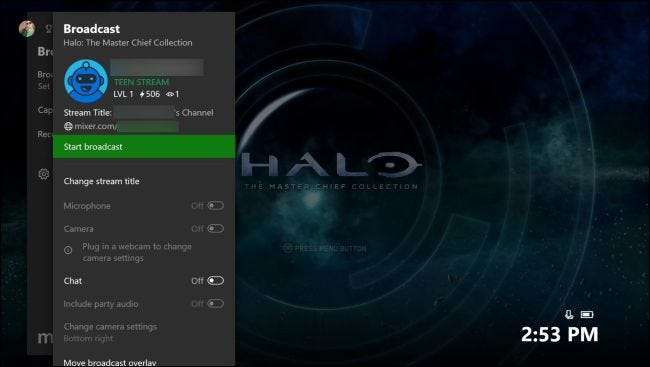
Nakładka na ekranie pojawia się, aby wskazać stan transmisji, tak jak podczas korzystania z Twitcha.
Aby zatrzymać nadawanie, naciśnij przycisk Xbox, przejdź do zakładki „Broadcast & Capture”, a następnie wybierz Broadcast> Stop Broadcast.
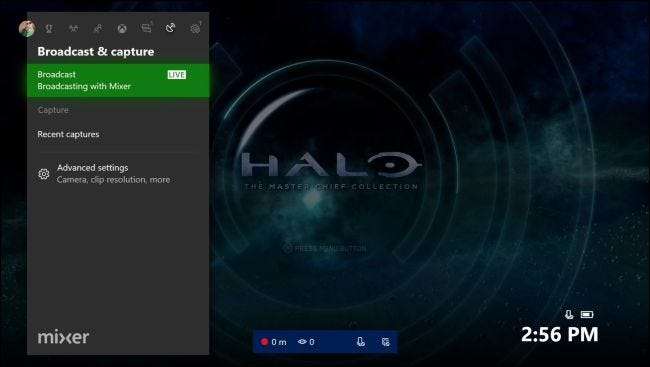
ZWIĄZANE Z: Najlepsze sposoby przesyłania strumieniowego gier na Twitch, YouTube i gdzie indziej
Xbox One nie umożliwia transmitowania do YouTube Live bezpośrednio z konsoli, tak jak w przypadku PlayStation 4 . Jednak zawsze możesz streamuj gry Xbox One na komputer z systemem Windows 10 , i wtedy używać narzędzi do transmisji na komputerze jeśli chcesz transmitować do nieobsługiwanej usługi, takiej jak YouTube Live.







